
【VRoid Studio正式版】 ヘアプリセット(カスタムアイテム)設定方法
Vroid Studio 正式版のヘアプリセットインポート手順をご紹介
2021.10.31にリリースされた正式版になってからカスタムアイテムのインポート方法がとってもわかりやすくなりました!
emアトリエで商品をご購入いただいた商品をダウンロードしたところからご写真付きで説明していきます。
手順
ステップ1
< ダウンロードしたファイルの内容を確認 >
「ダウンロードフォルダ」もしくはダウンロード先に指定したフォルダを
開いてください。
emアトリエでは各ヘアプリセットごとに細かくフォルダ分けをしています。
各フォルダの中には下記の2点が入っていることを確認してください。
-----------------------------------------------------------------------------------
1. ベースヘア … ファイル名:basehair_XX_XXXXX.vroidcustomitem
2. 一体化ヘア … ファイル名:一体型_XX_XXXXX.vroidcustomitem
-----------------------------------------------------------------------------------
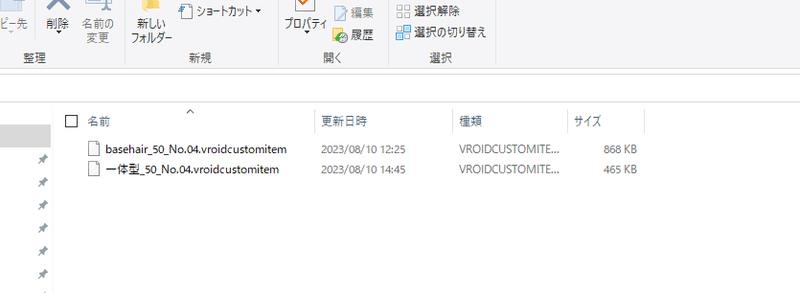
ステップ2
< VroidStudio 正式版を起動して任意のキャラクターを選択 >
VroidStudio正式版 アプリケーションを起動
ヘアプリセットをかぶせたいご自身のキャラクターを選択します。
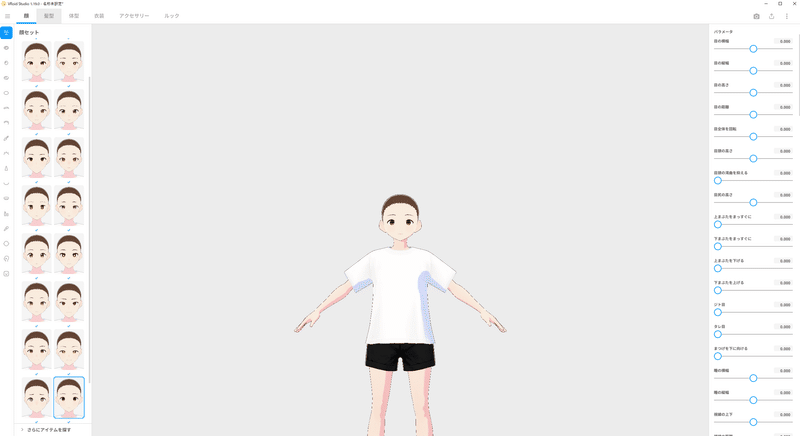
ステップ3
< ダウンロードしたヘアプリセットをインポートする >
インポート方法が “2パターン(A,B)” あります。
1.
■パターンA■
画面左上の三本線(通称ハンバーガー)から「カスタムアイテムをインポート」を選択
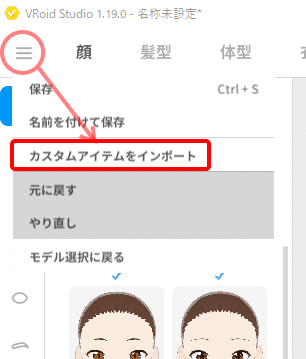
■パターンB
画面上部の「髪型」を選択 → 画面左端の「一体化」マークを選択 →「インポート」ボタンを押下
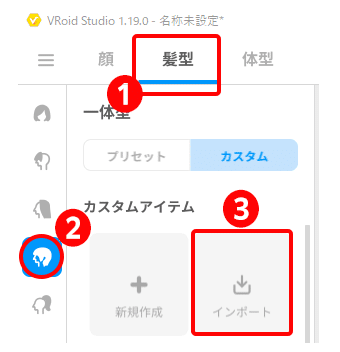
以降2.3.はAパターンBパターン共通です。
2.
「手順1」で確認したファイルを選択
(複数選択ができないので、ベースヘアと一体化ヘアのファイルをそれぞれ同じ手順で繰り返す。)
3.
ポップアップが表示されるので「すぐに着用する」ボタンを押下
(「今はつけない」を選択しても、左のカスタムアイテムに追加される)
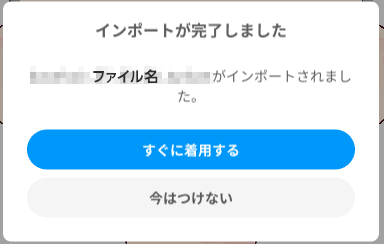
まとめ
細かく書いてみましたが、
①「カスタムアイテムをインポート」か「インポート」ボタンから
②ファイルを選択してインポート
③「今すぐ着用」を押下
たったそれだけです。
※WindowsでもMacでも操作は同じです
ベータ版はもう少しわかりずらく複雑でした。
とても使い勝手が良くなってうれしい限りです。
こんな時は…
・「カスタムアイテムをインポート」「インポート」ボタンがない!という場合は最新版のVRoidStudioをインストールしなおしてみてください。
【CM】 emアトリエについて
emアトリエではVRoidStudioで作成したアイテムを販売しています。
現在はヘアプリセットを中心に、メイクアップアイテムやモデルを制作。
今後もヘアプリセットやVroidStudio で使えるアイテムを増やしていきますので、たまにふらっと覗きに来ていただけるとうれしいです!
他にも3DCGについて勉強中。
[note]では3DCG初心者目線で、ちょこっとしたつまづきポイントや発見を発信していきます。
この記事が気に入ったらサポートをしてみませんか?
